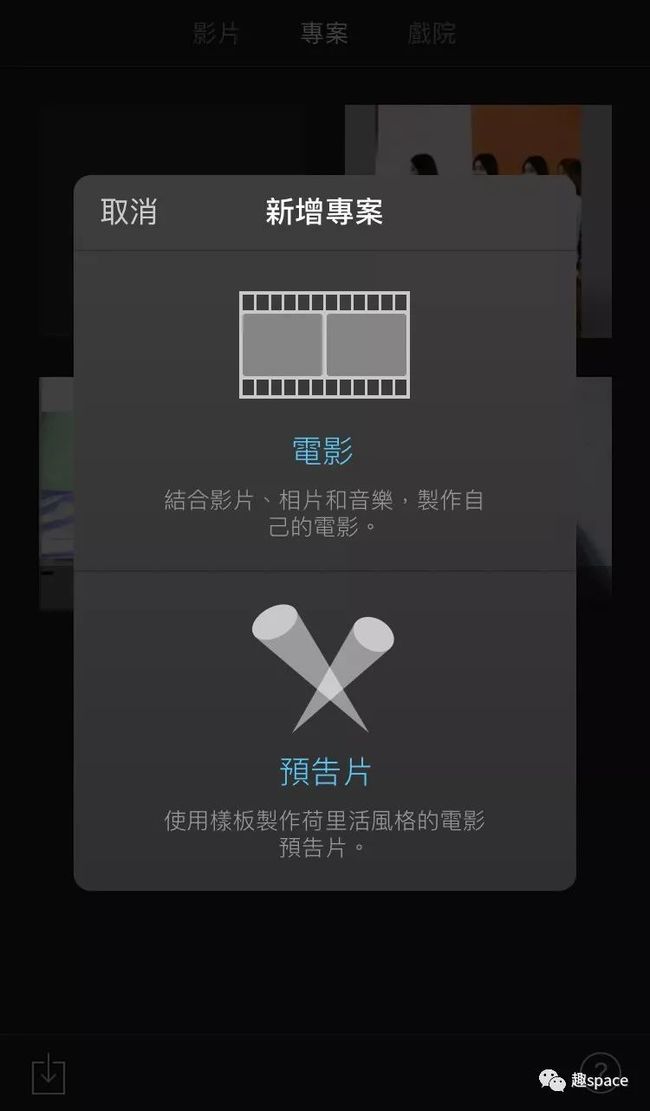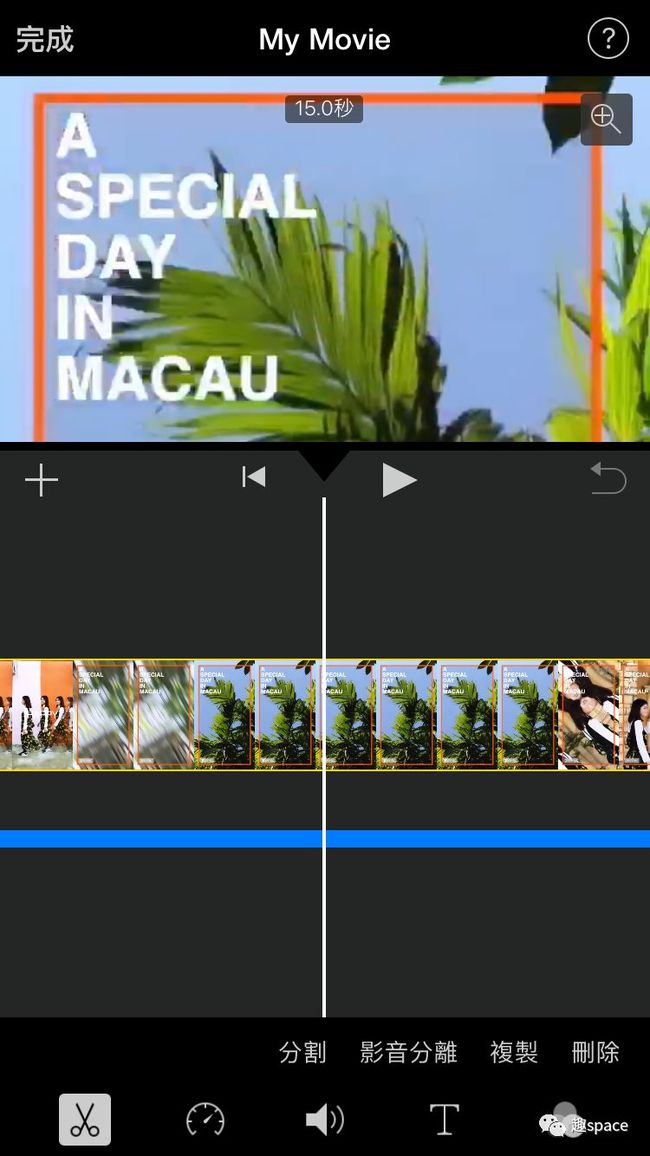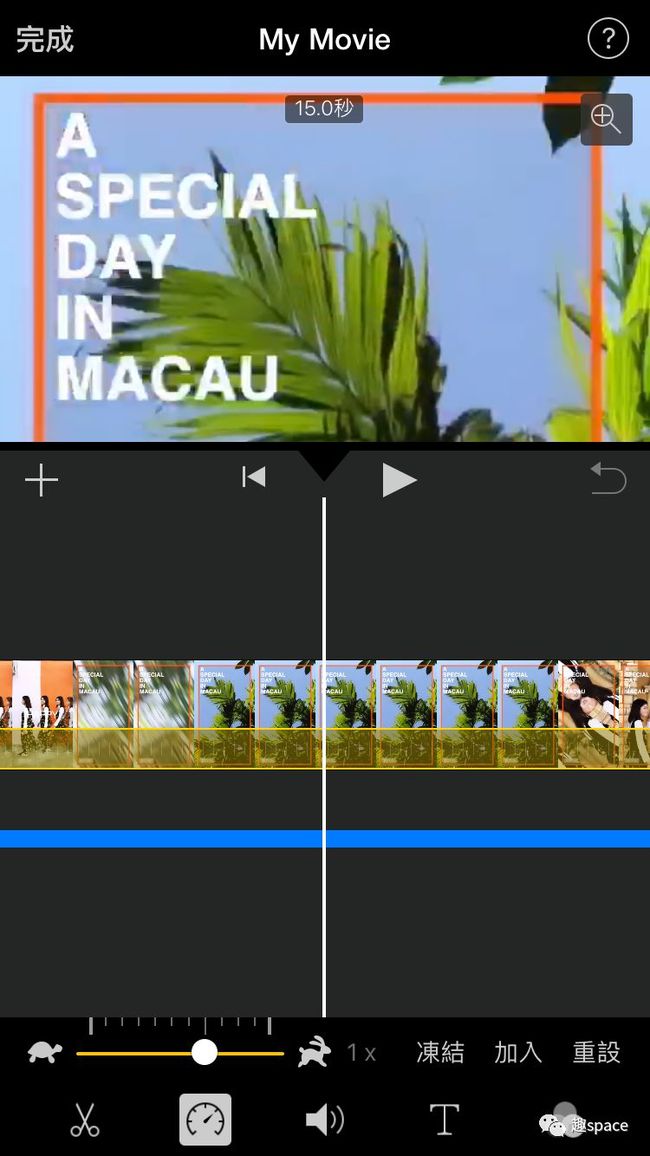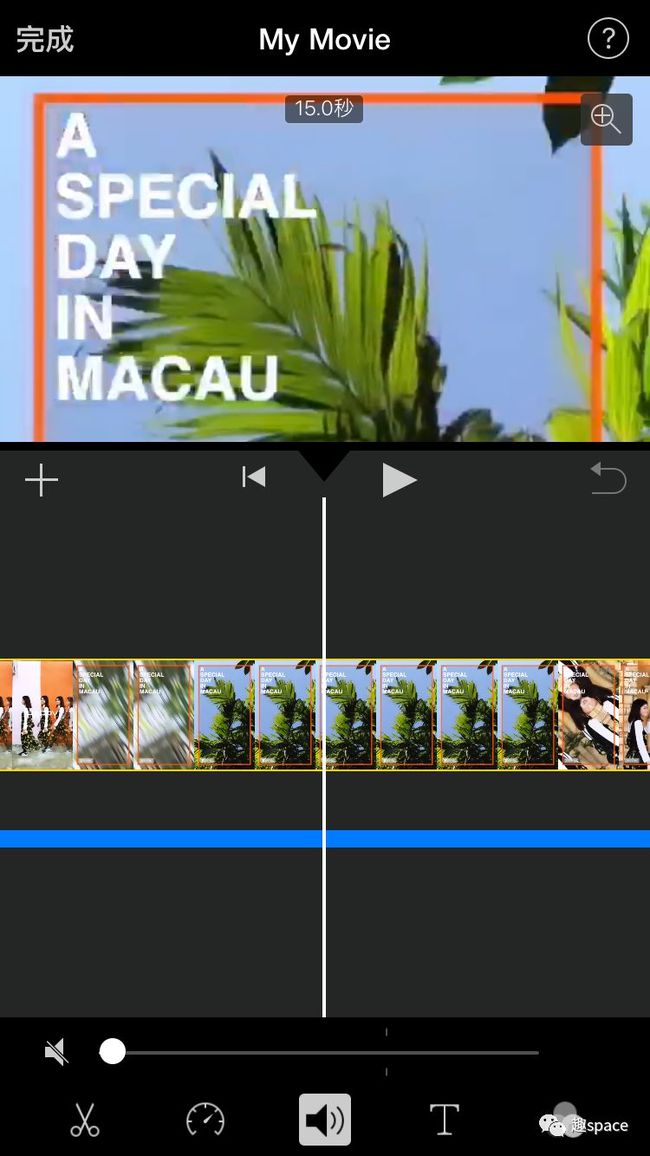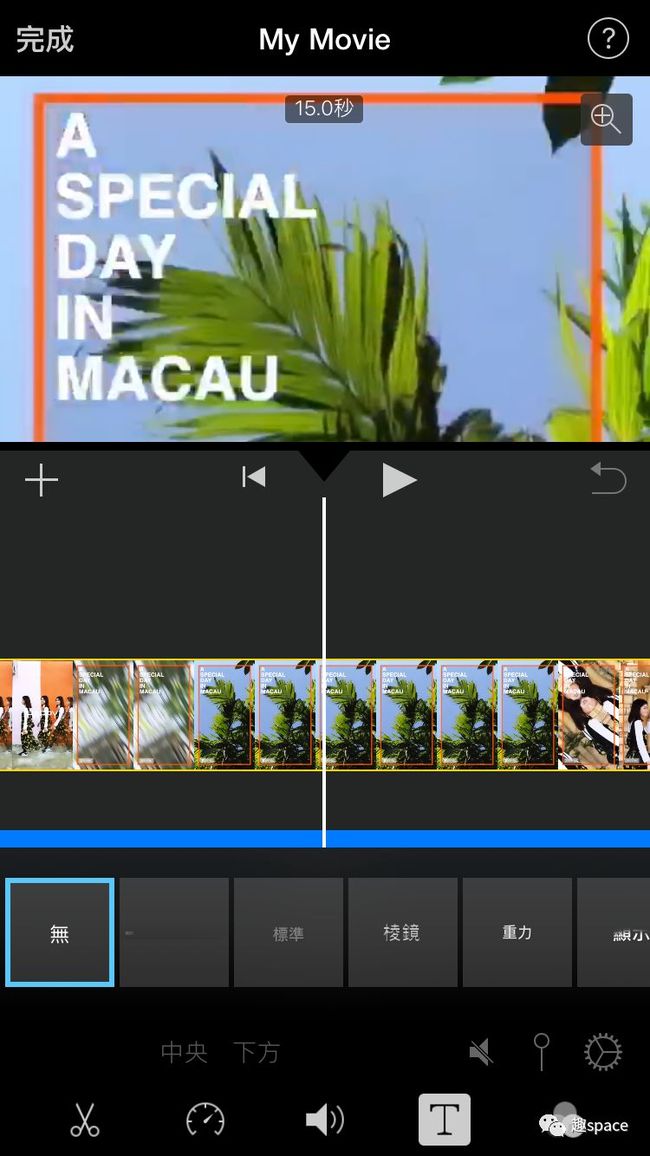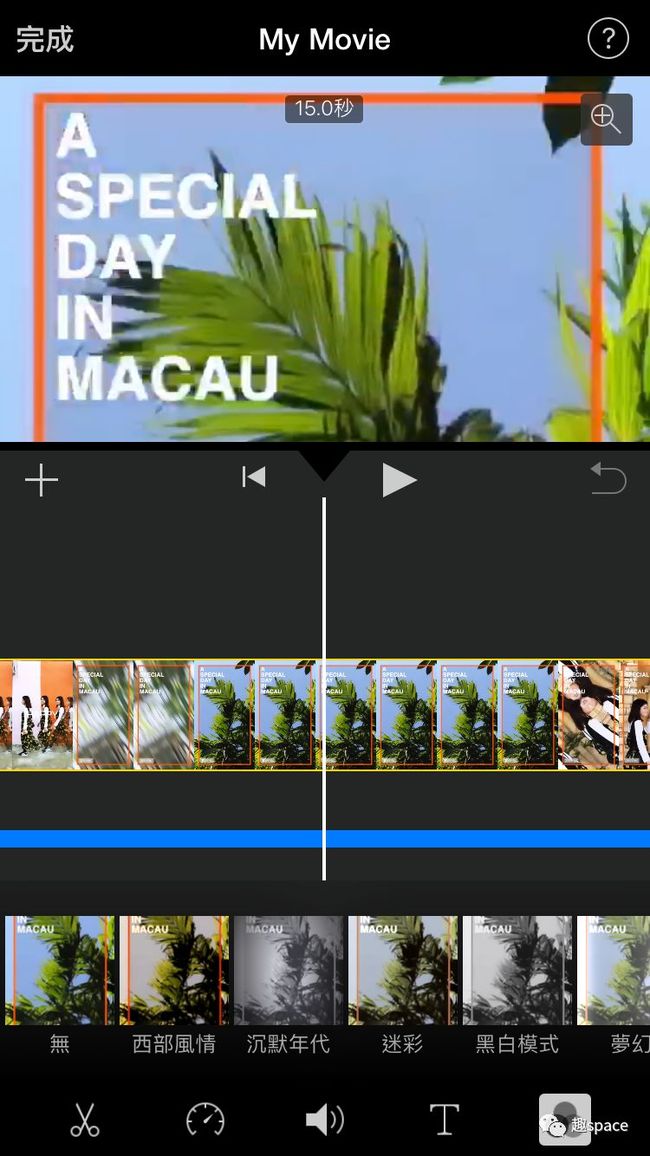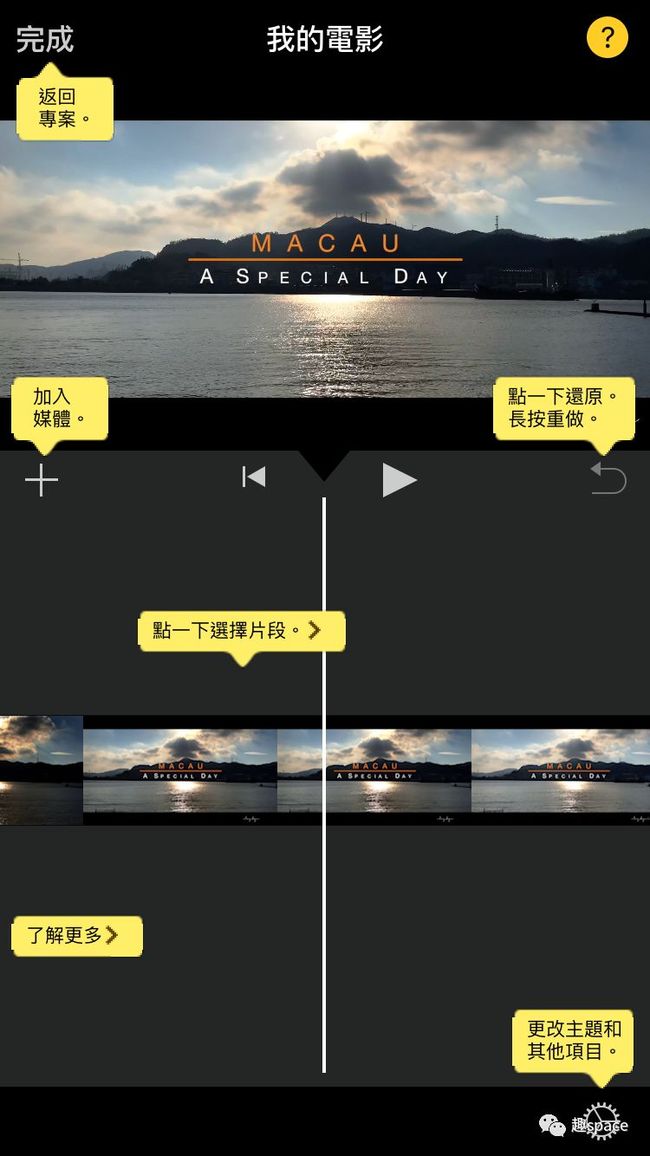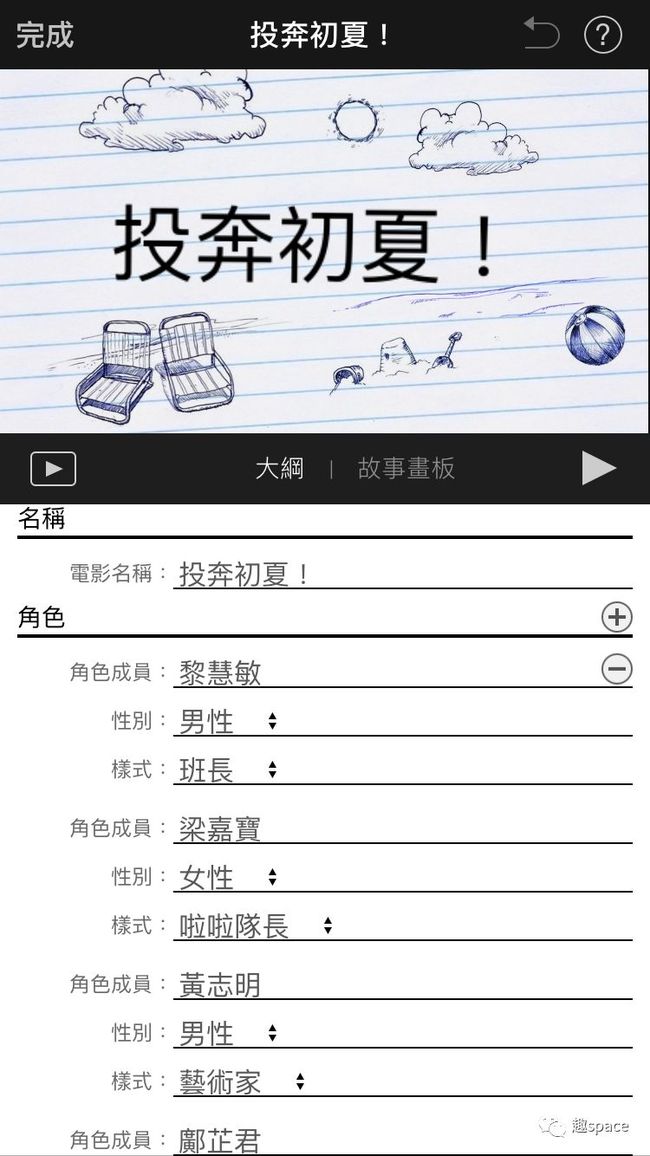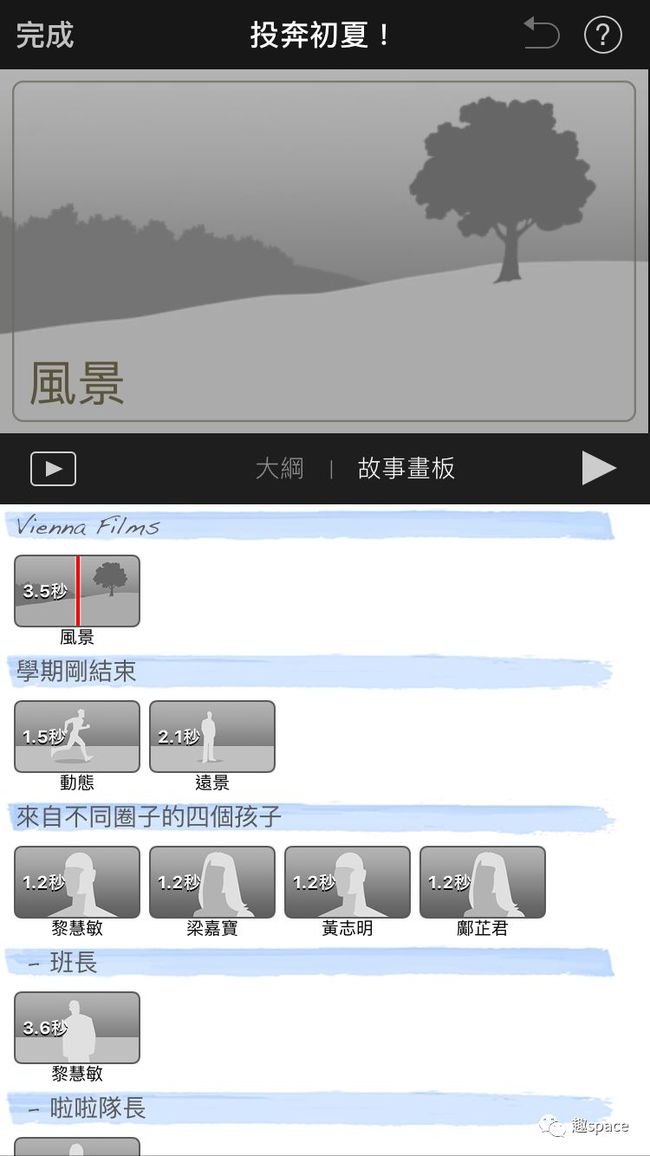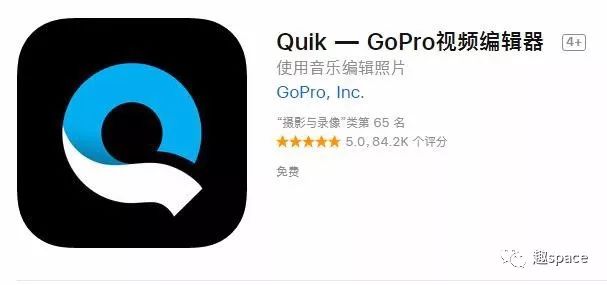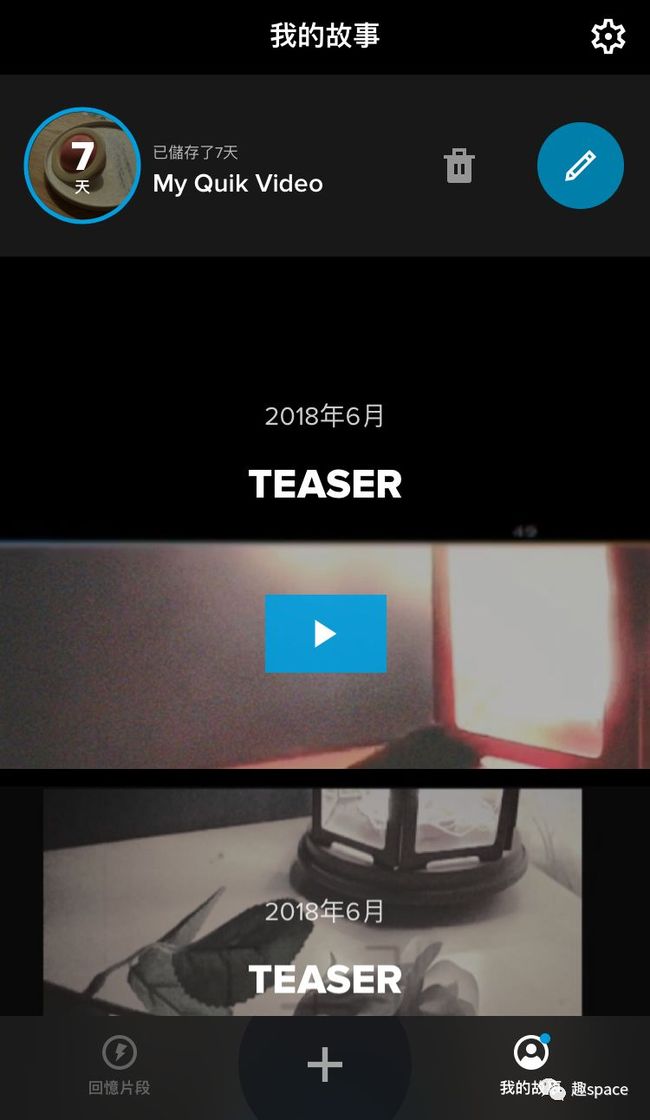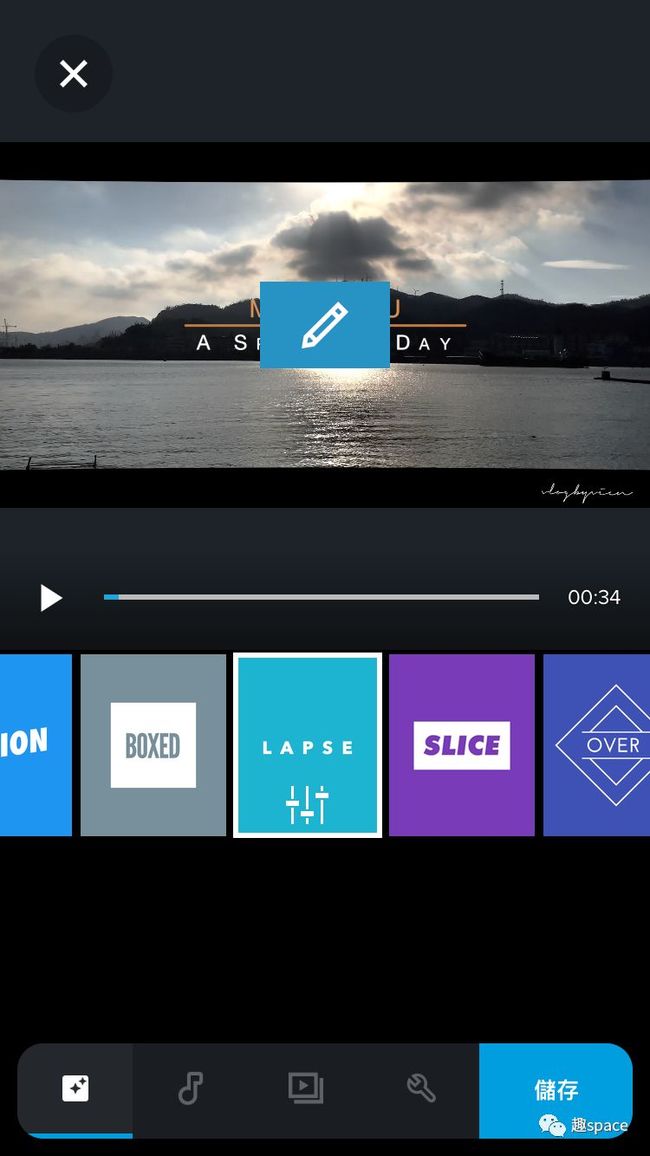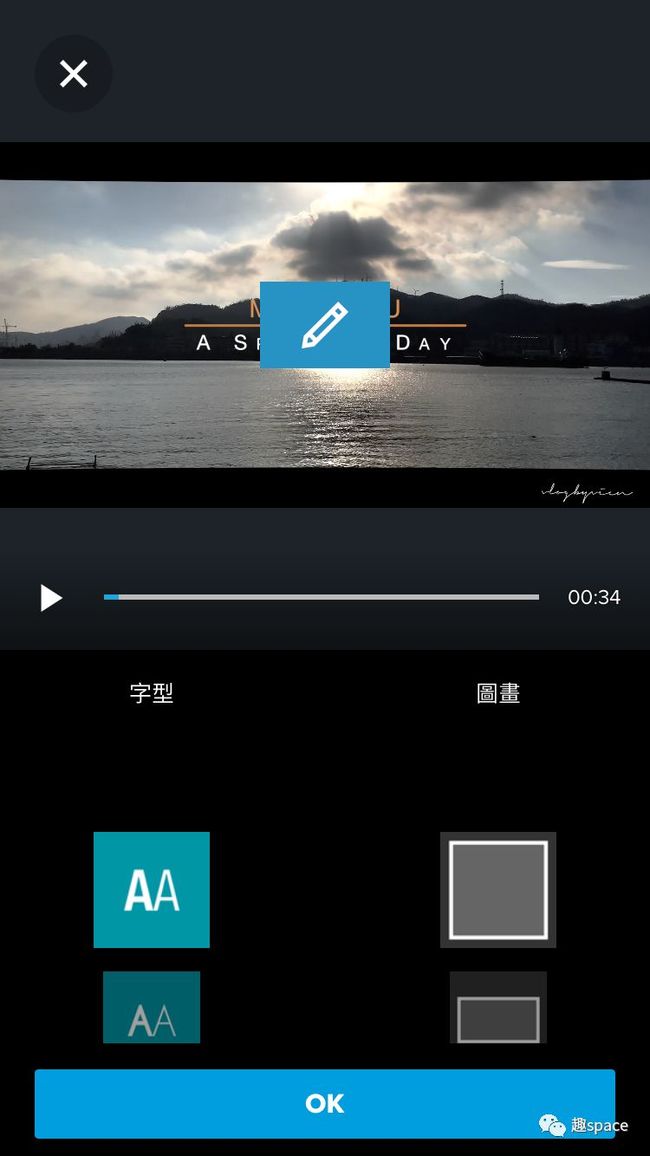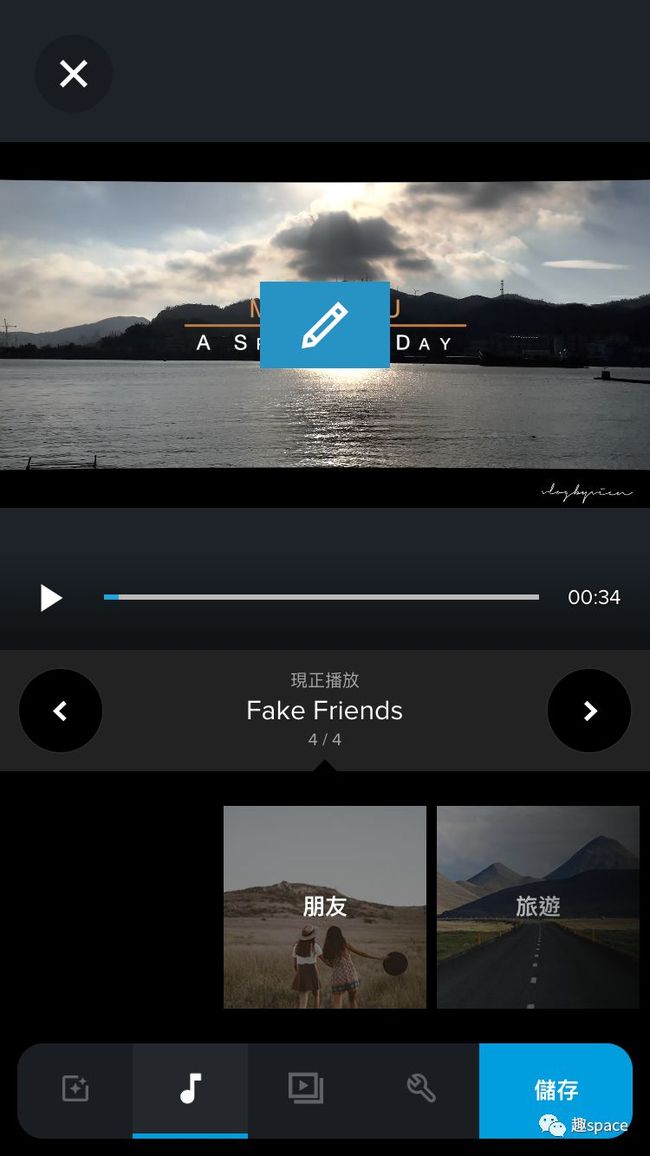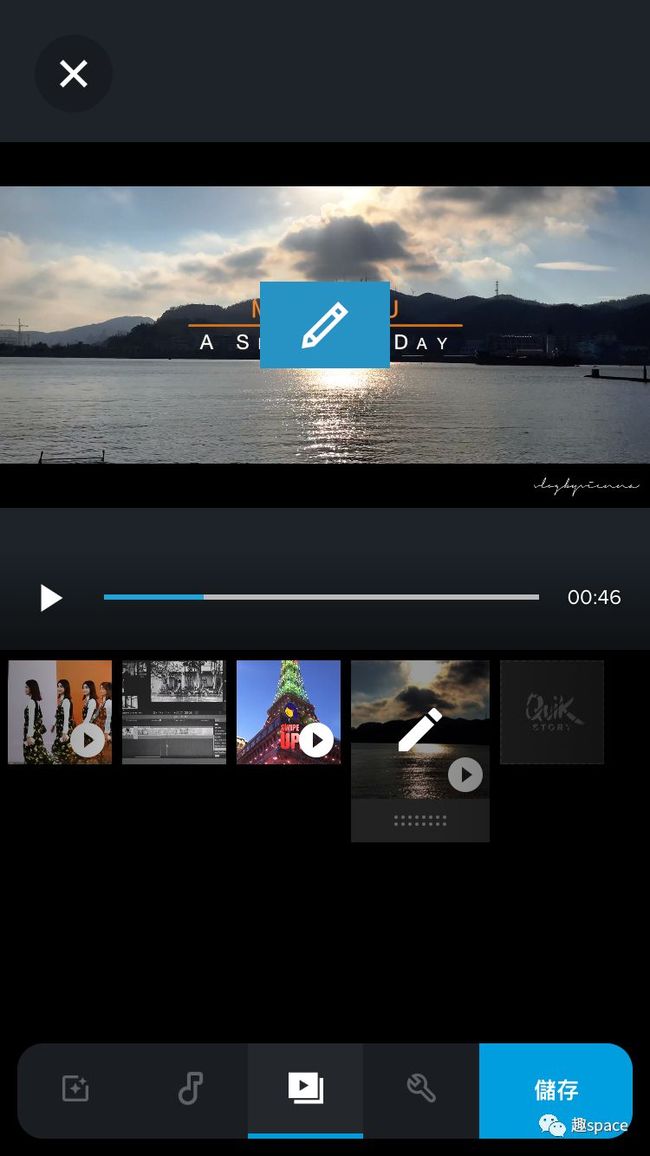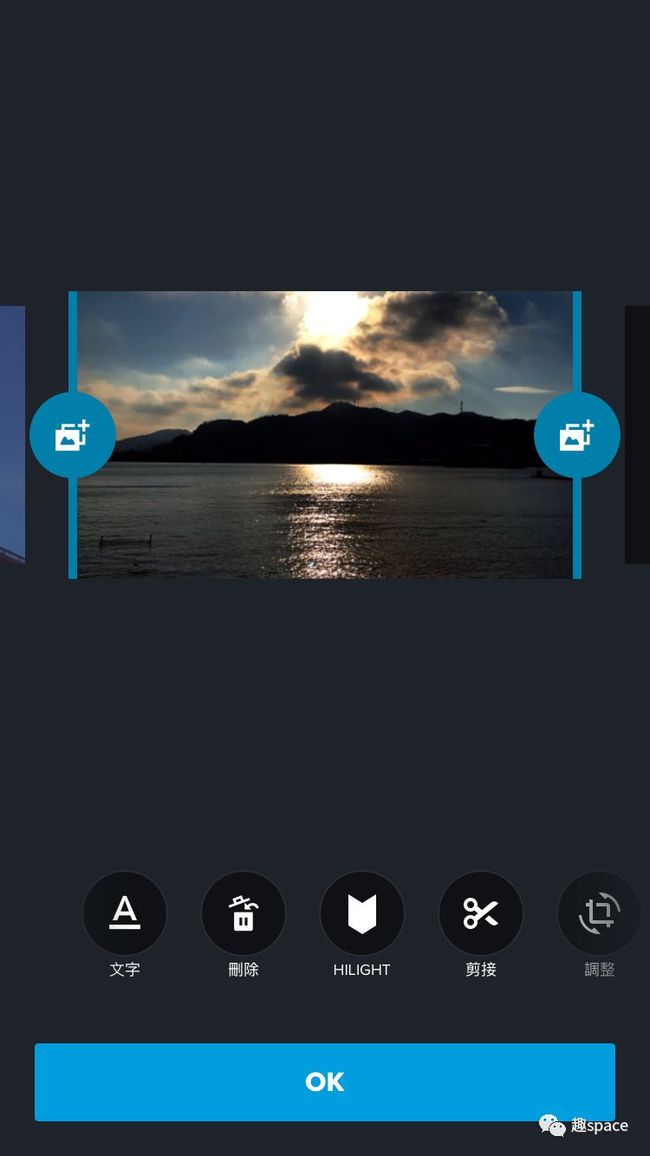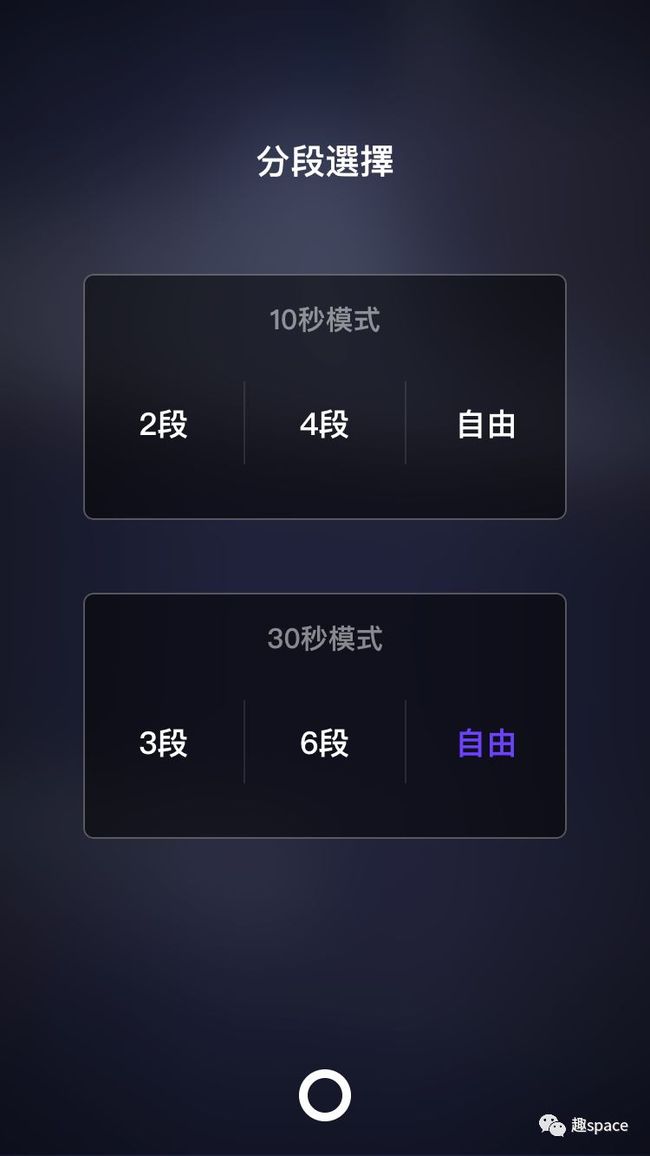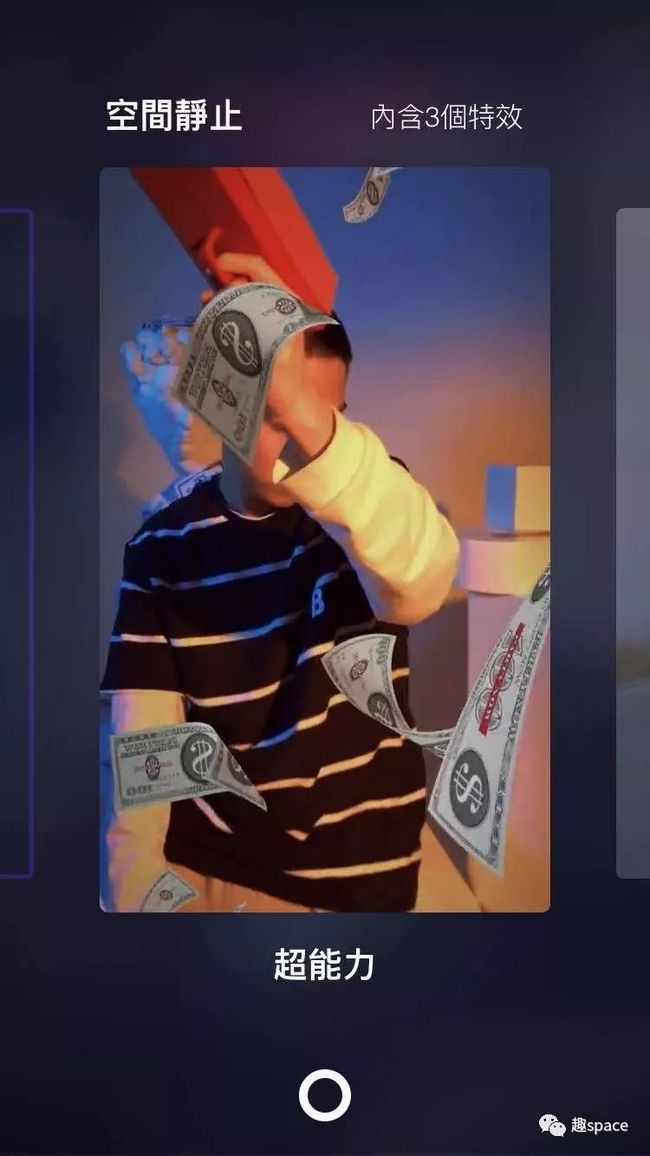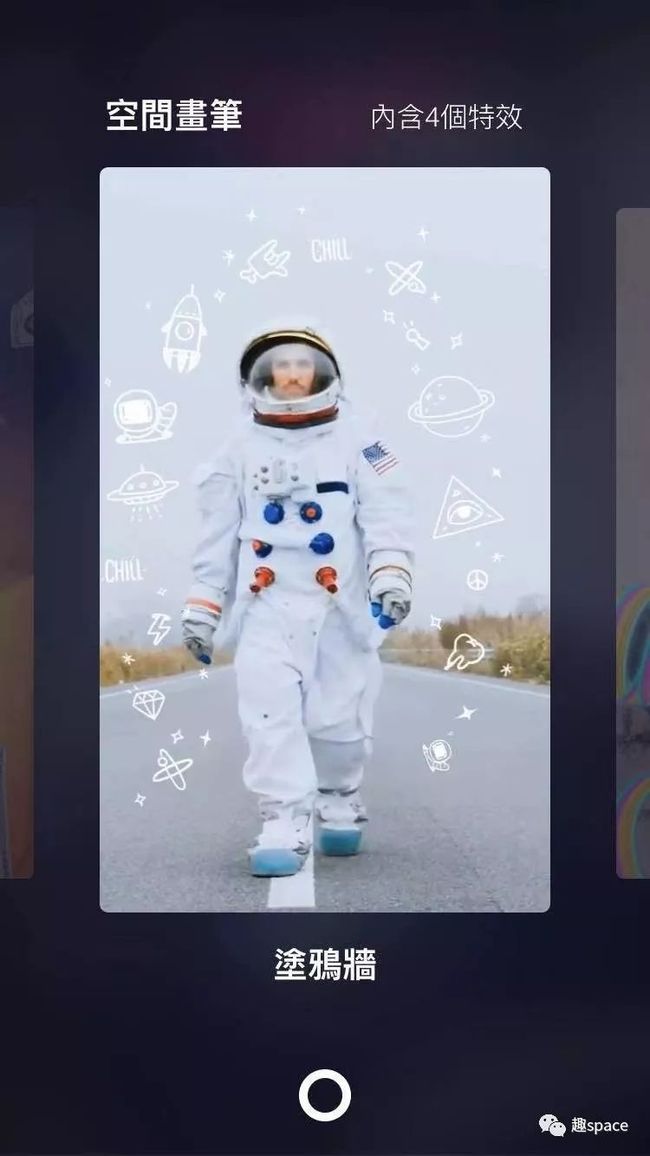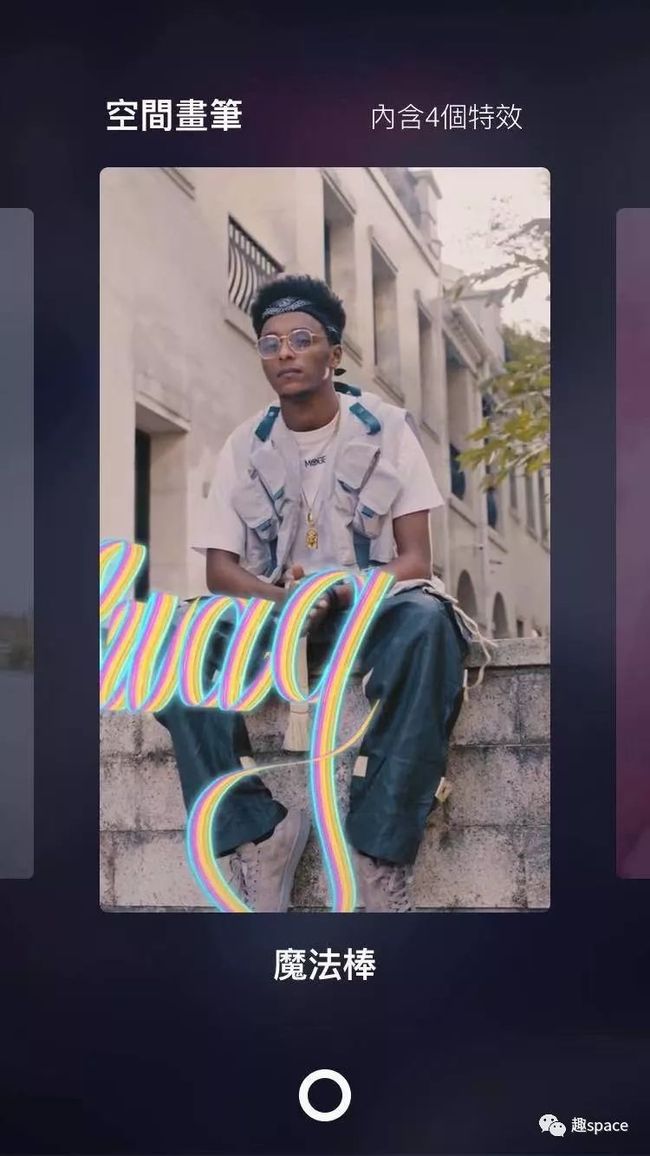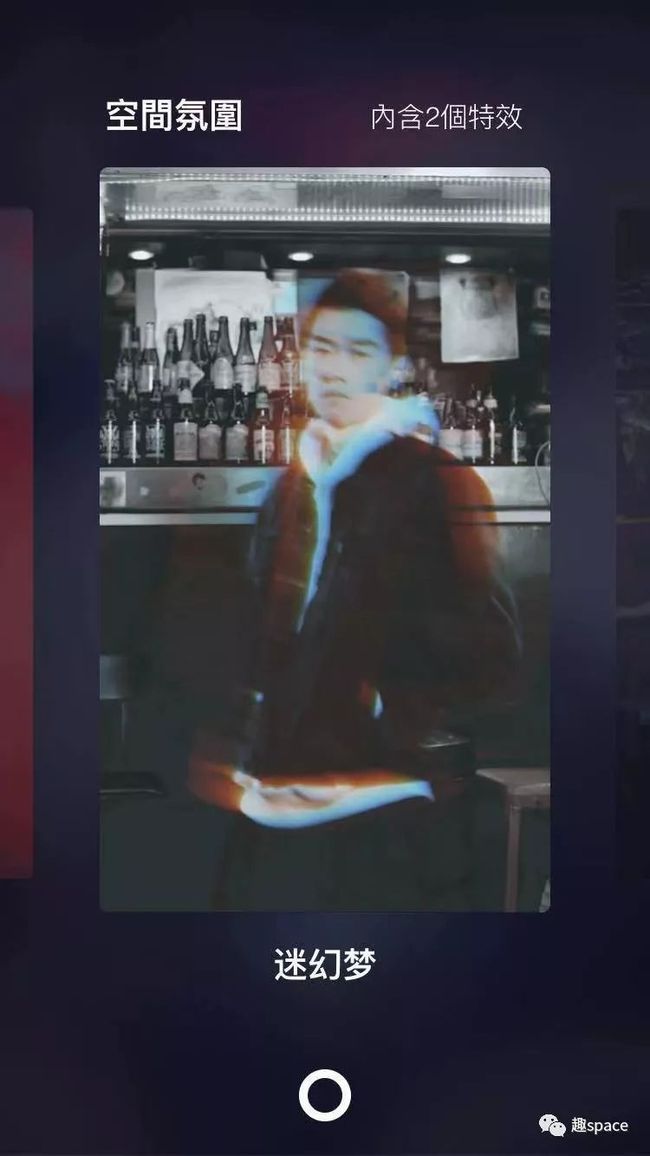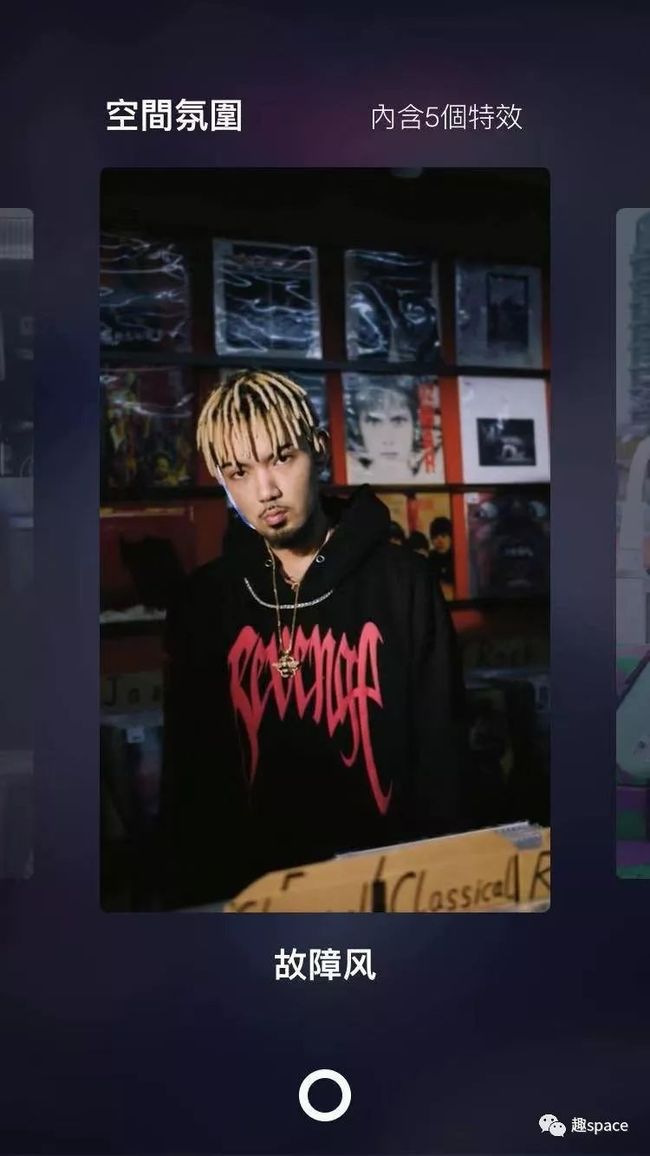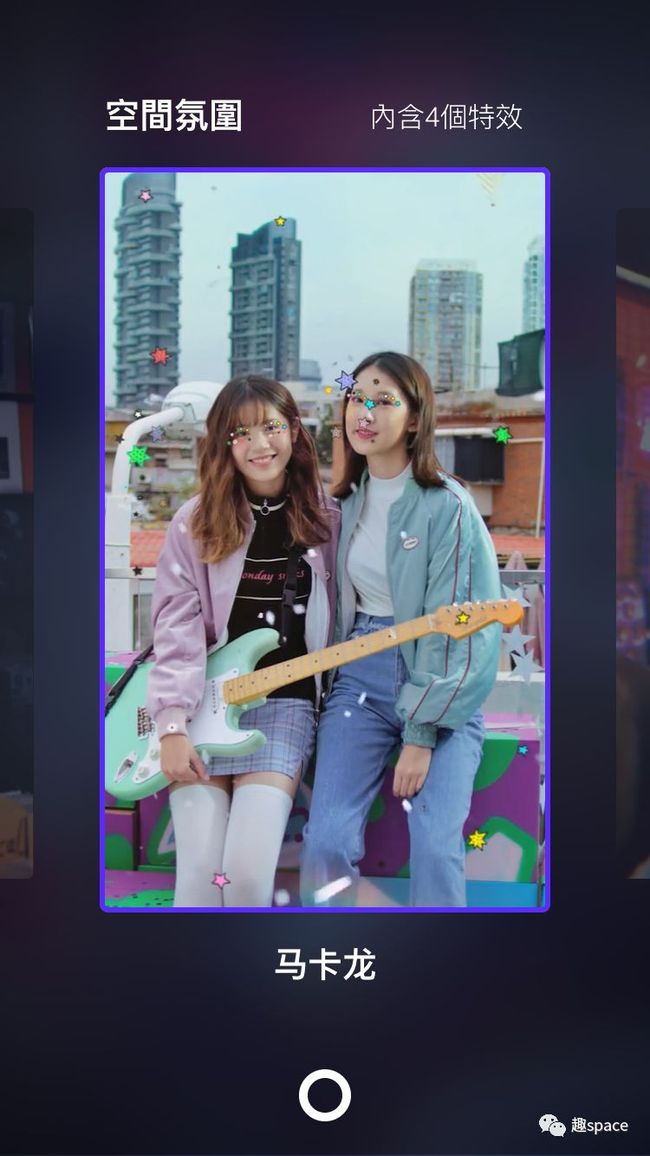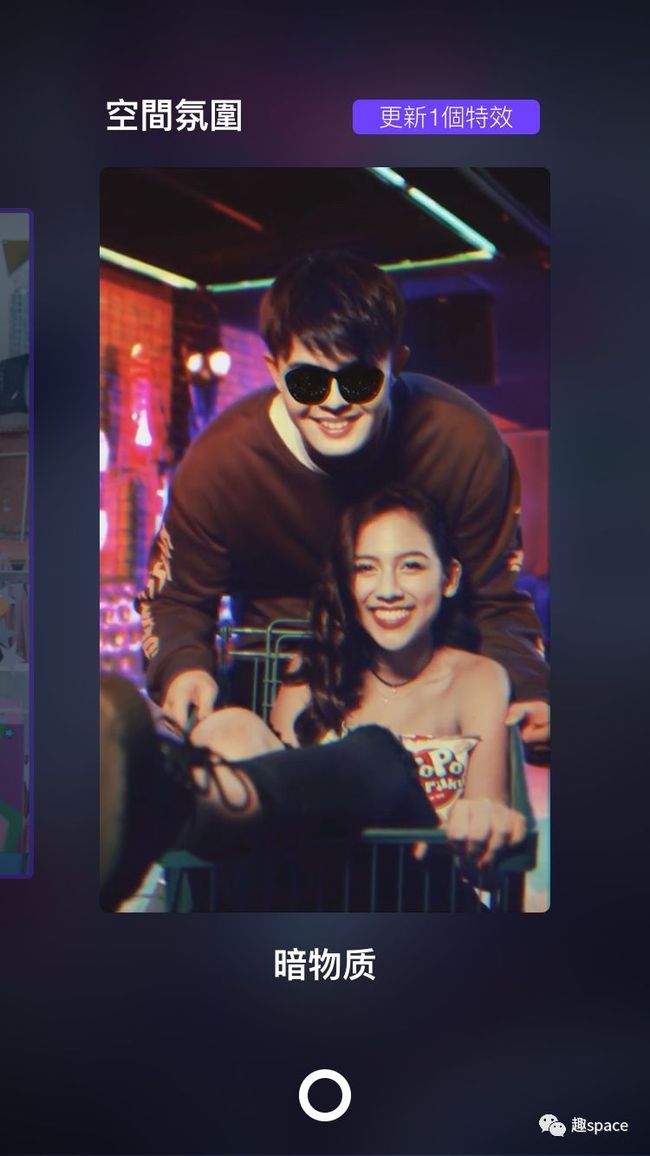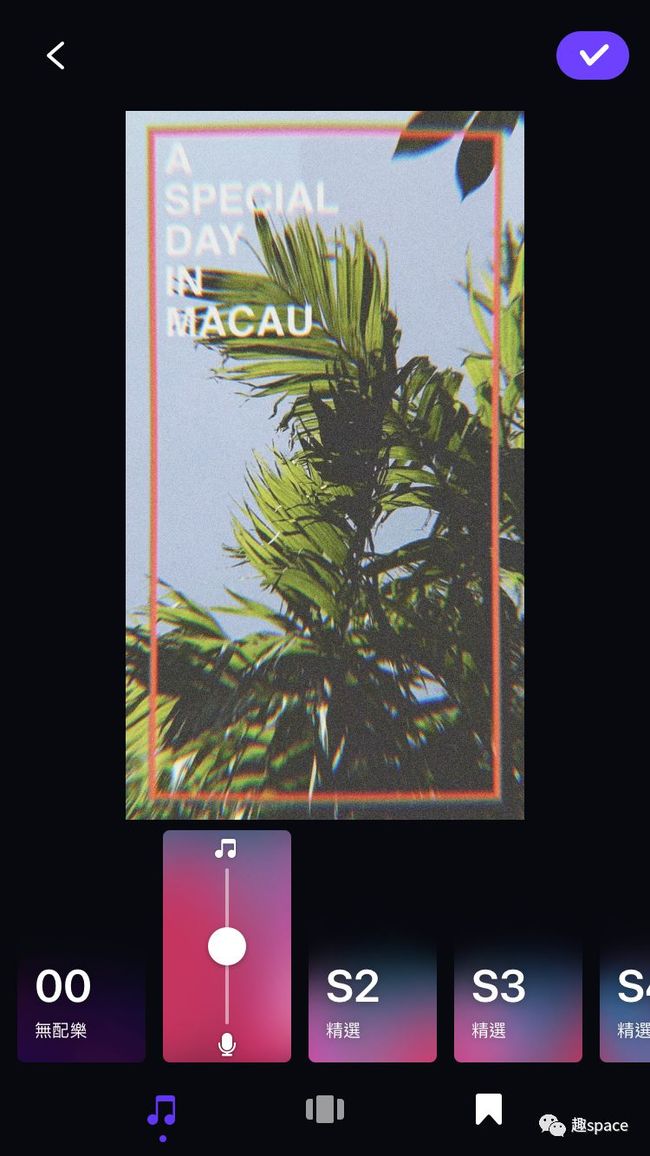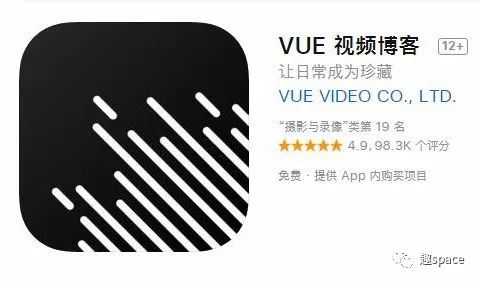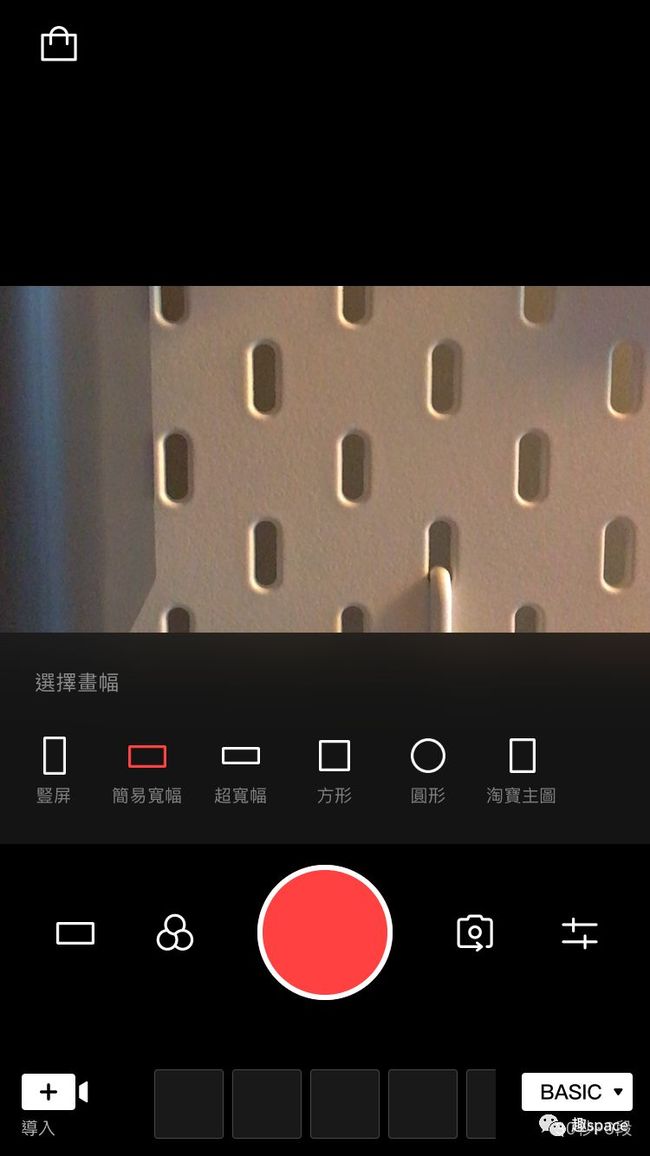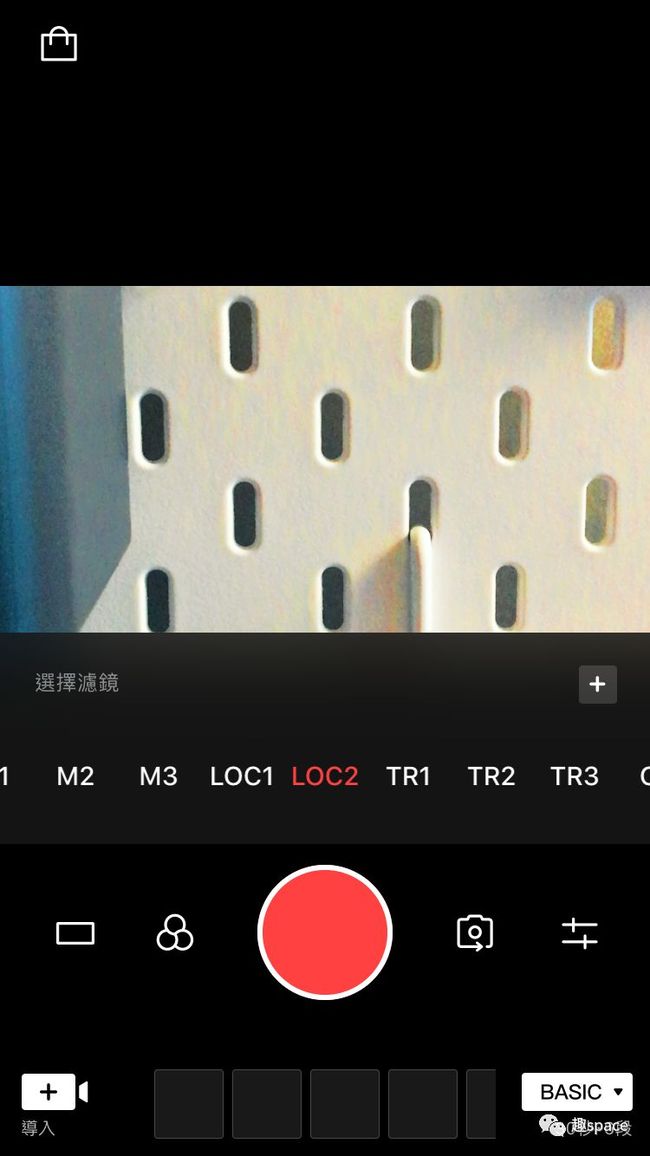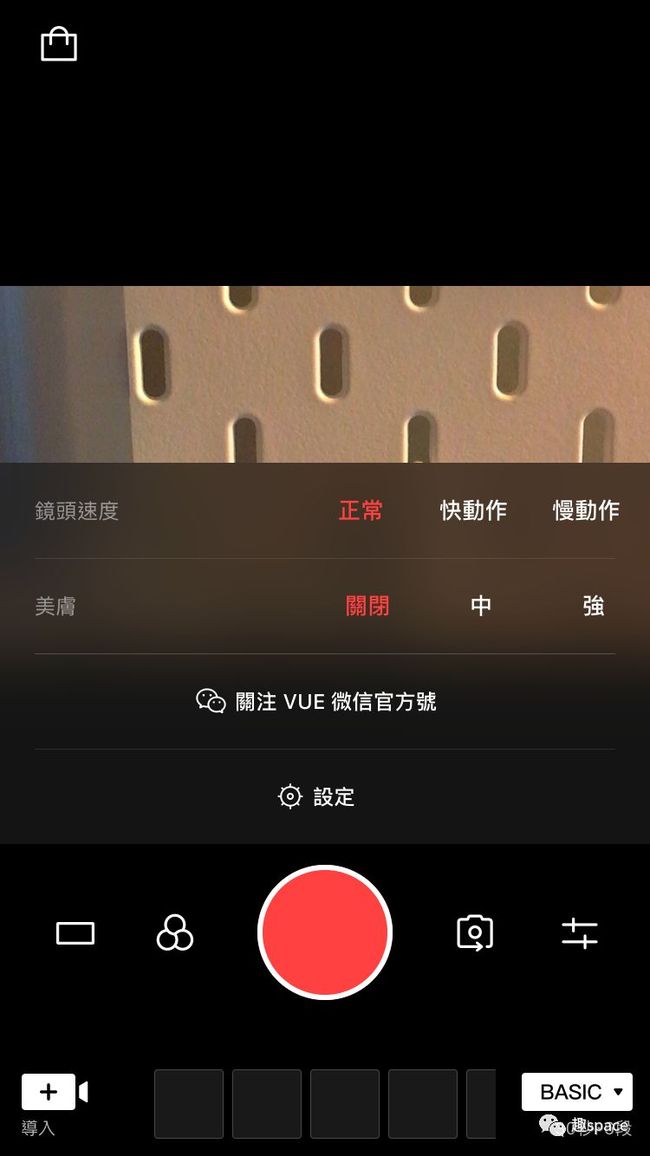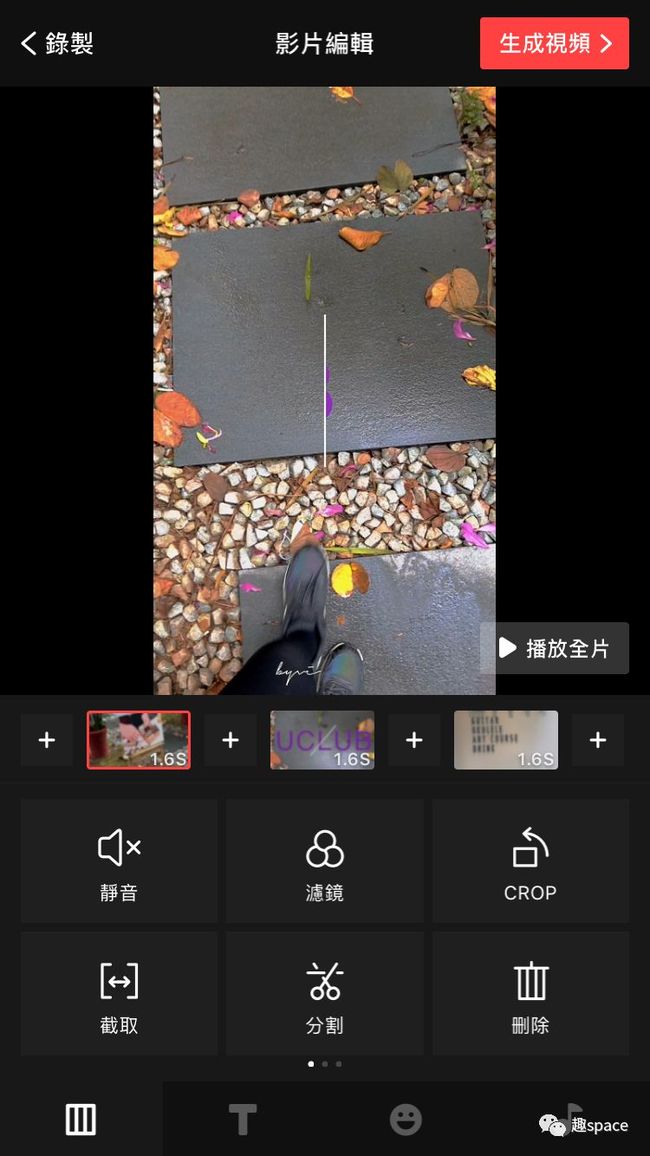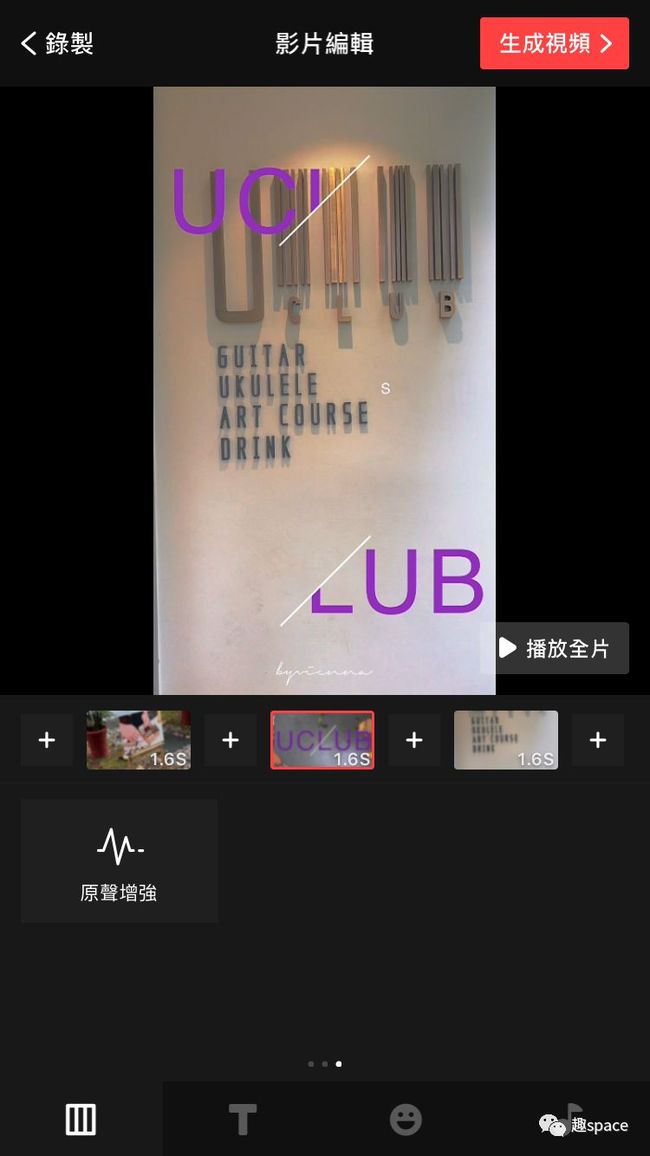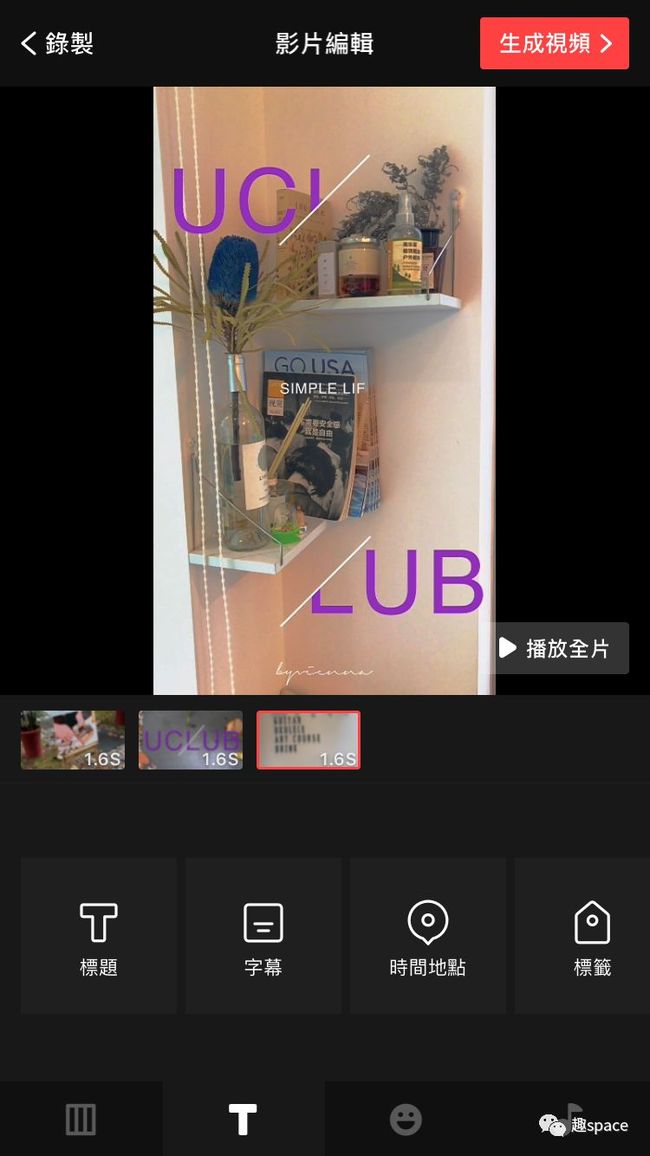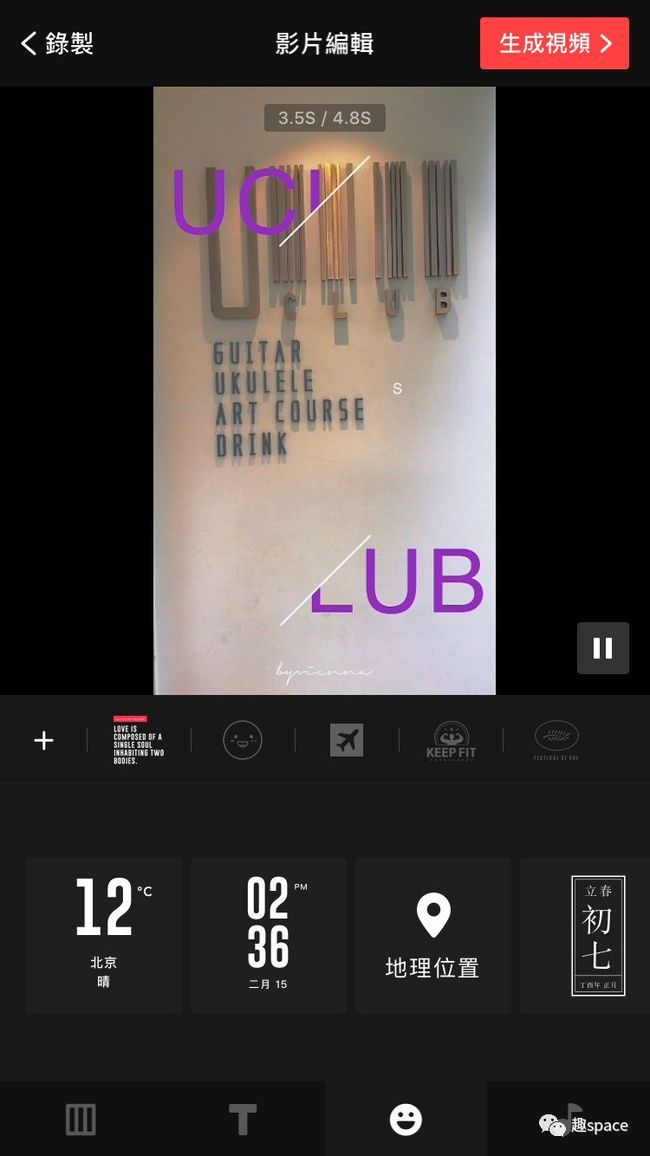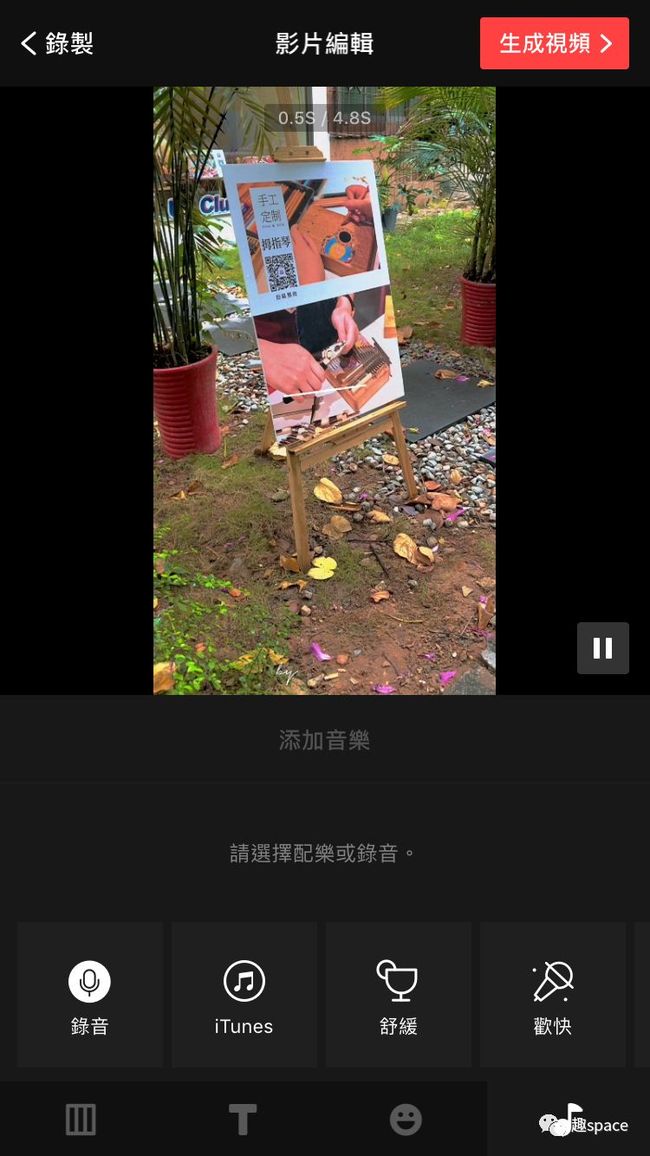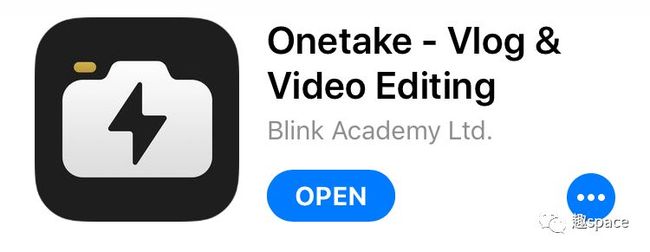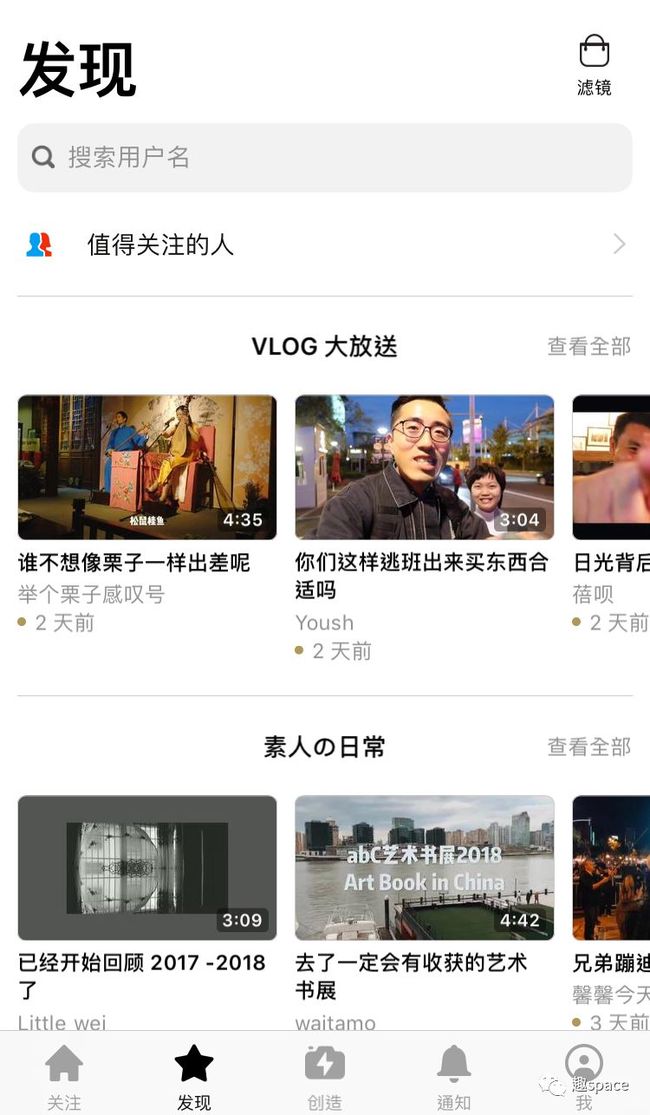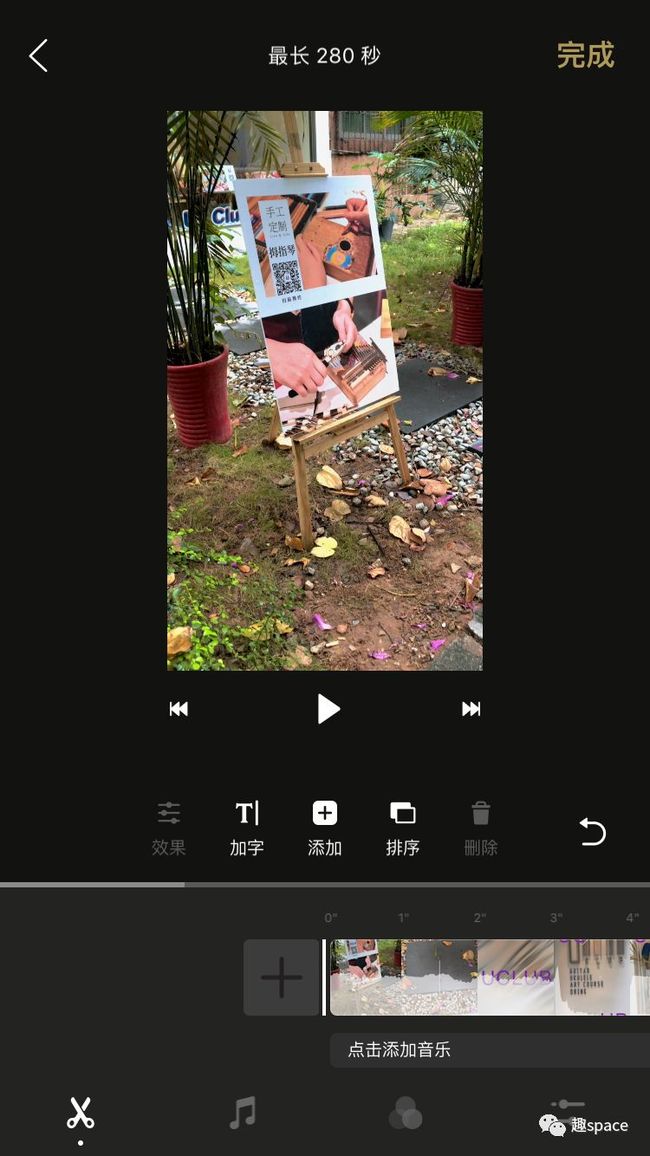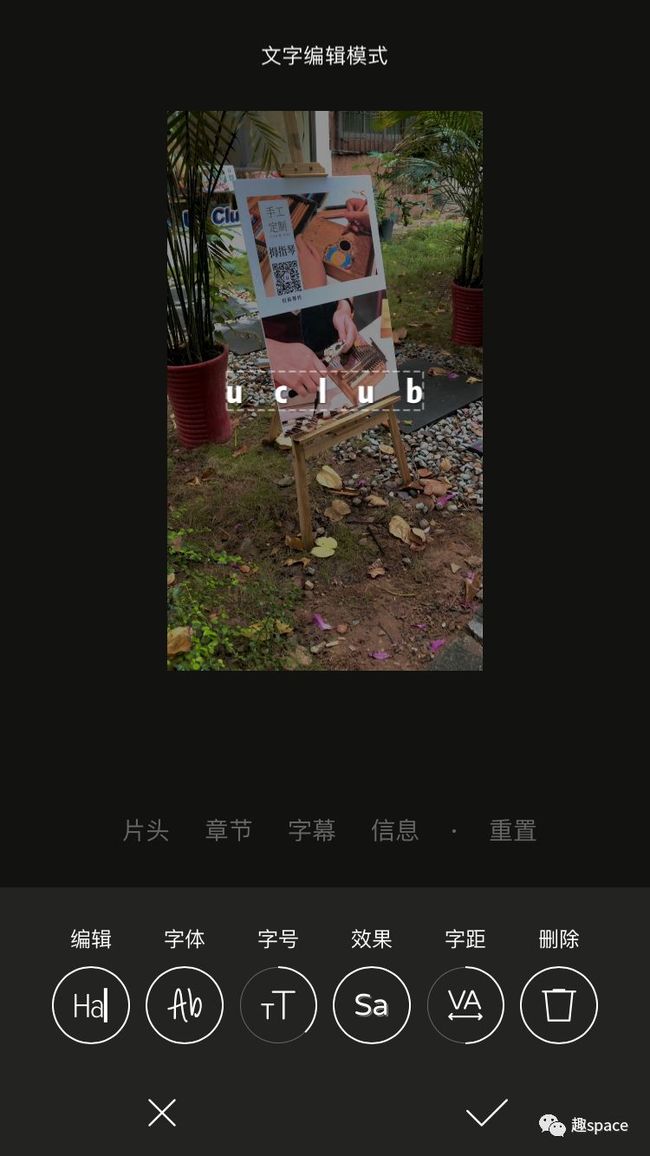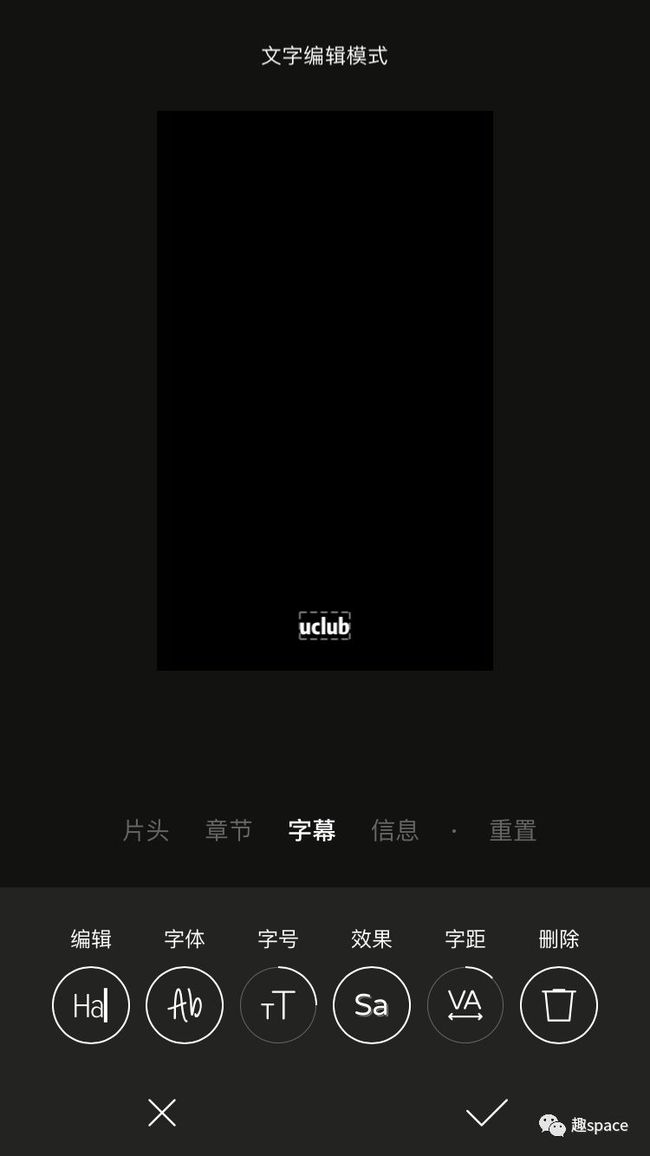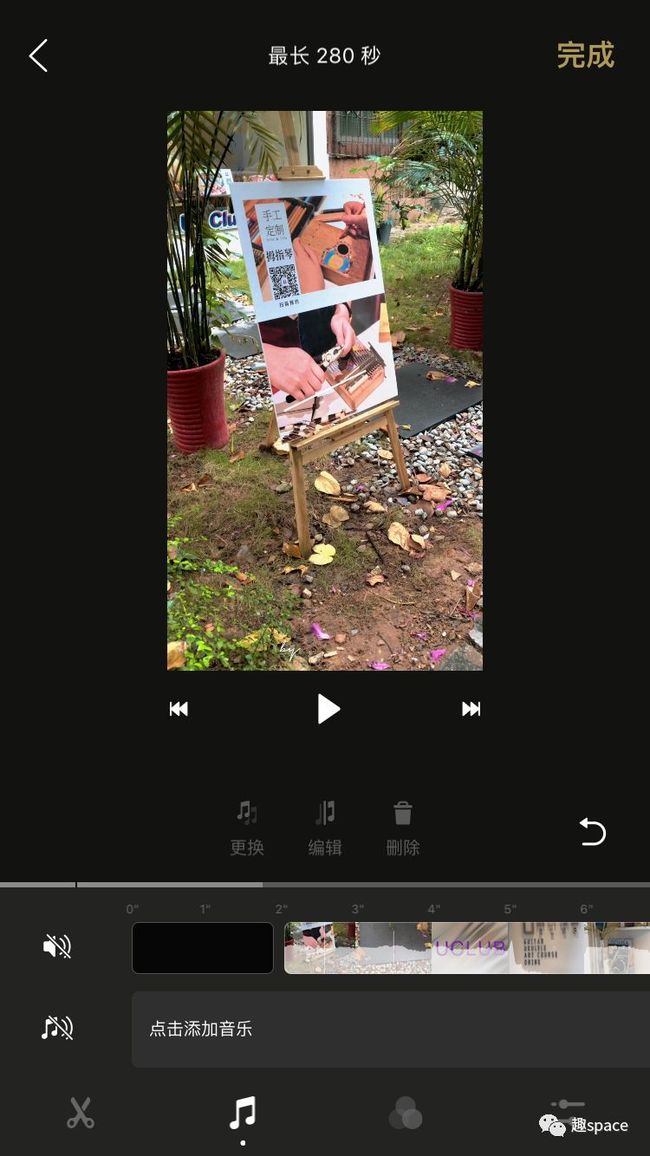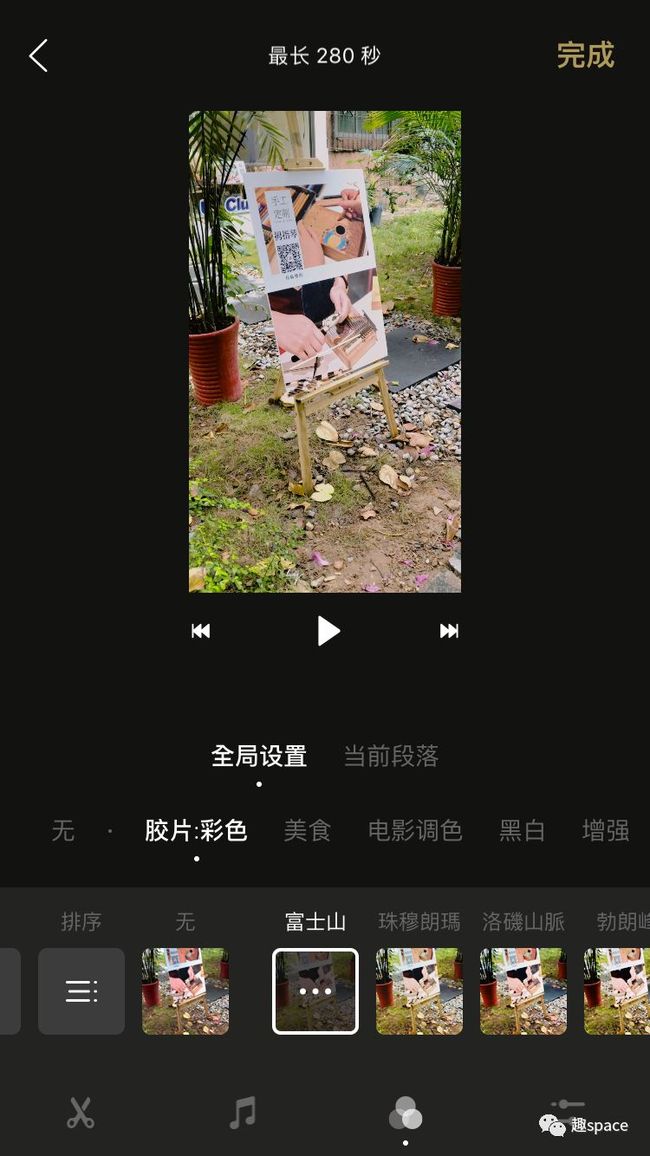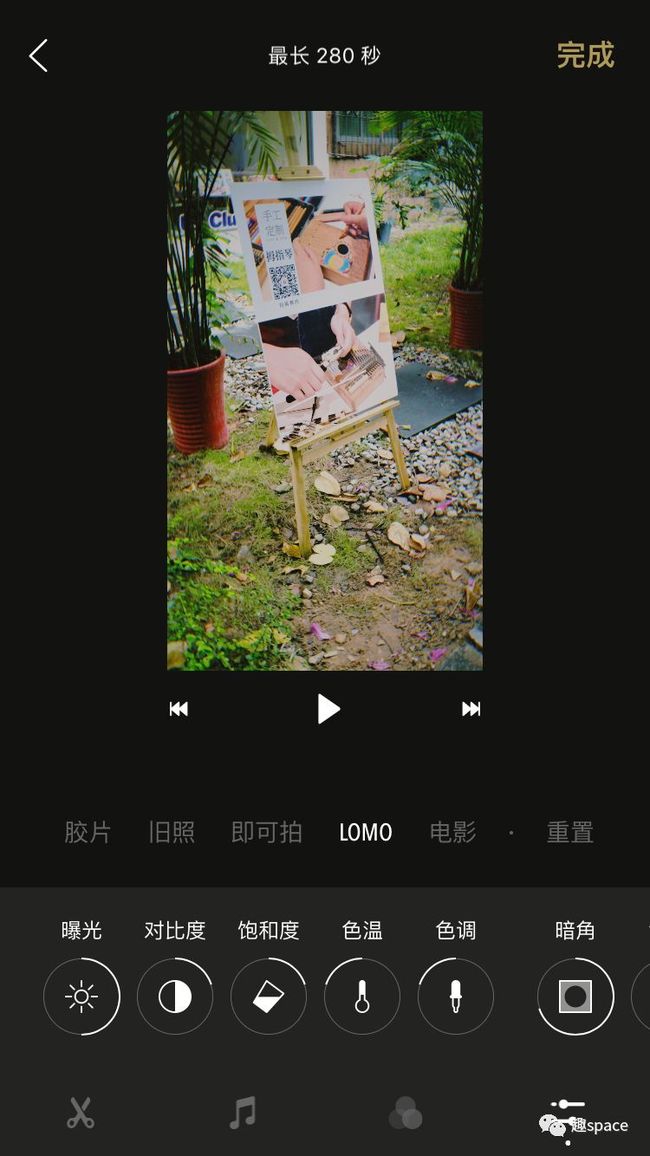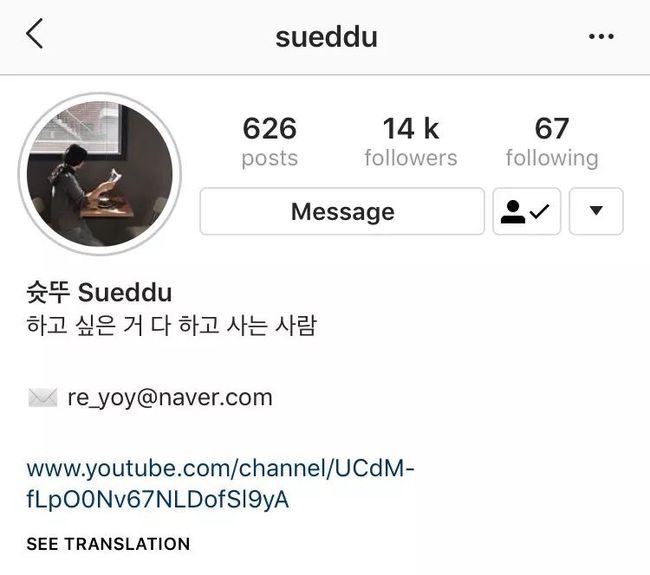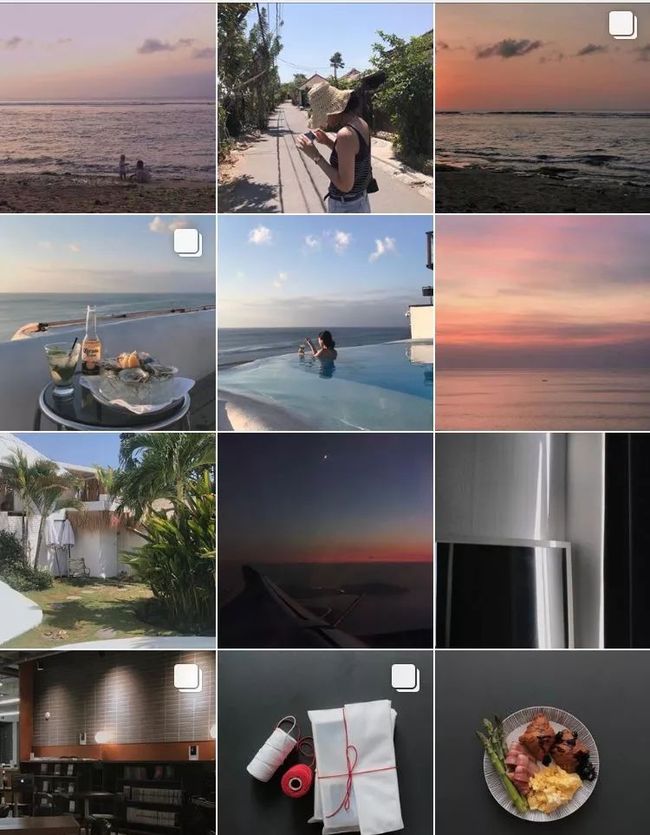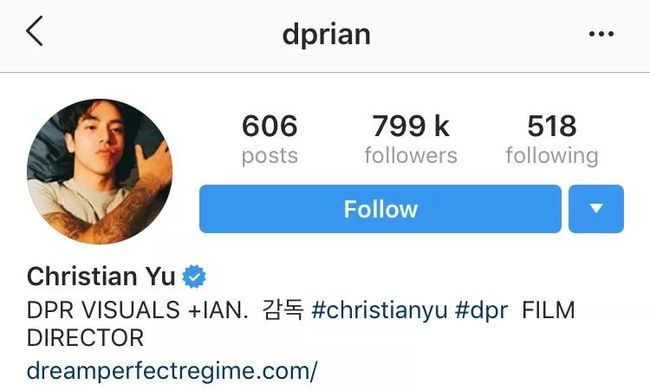太久没更新,小惭愧~~小惭愧,希望别太嫌弃,我真的有想要好好和大家分享自己的小作品和自己所学到的小知识。为了忠实小粉丝,还是立刻来更新一下。喜欢的可以挑着看,不感兴趣的不看我也没关系的~~(真的不打算看吗?一眼也不瞄一下??这么狠心?!)
这篇小文是想和大家分享一下我比较常用的手机视频编辑软件,特别是询问高的那个,而我总是软件搭着软件用的,所以有时很难一一回答到底我用的是什么软件。然后也会分享一下我喜欢的和能给我灵感的vlog和制作人的片子,而手机的APP,都是比较方便易上手,选择你喜欢的其一下载来试着用用看,立马可以变成专业小剪辑师喔!
主要分享APP而已喔,教学暂时没有要出,感觉需求或许不会很大,因为按进去的操作还是很简单的,如果真的不是很懂,网上可以搜索到很多的教学,推荐B站可以找到非常多,真的真的真的……想要弄得超级懂的话,再来问我吧!
废话好像有点多,小软件正式轰炸………
01. iMoive
其实会不会有很多人把你手机自带的这个软件给忘记了??其实它还挺强大的,在你不下载任何APP的情况下,它一个就能满足你所有的视频剪辑需求。
按进入可以直接查看和播放你手机里所有的视频和照片,按中间的专案进去制作新的专案或者新的预告片。
新增专案,进入剪辑页面后,如果还想添加其他的视频和照片可以直接点【+】号添加,同时可以添加背景音乐、录音音频等等,然后下面的剪刀工具可以帮你的视频剪切你所需要的部分,同时也能控制你视频的总时长,时间符号的是调节它的快慢播放速度(也就是调节帧数),然后喇叭符号就是编辑的视频自带声音的调节,字幕的添加,最后还有视频的调色。
除了滤镜,还有不同的主题给你选择,可以令你的视频更加丰富生动。如果你弄不清楚每个键的功能或找不到你要的键时,可以点上面的小问号,它有很贴心的提示。
最后就是iMovie独有的预告片制作,有十四个主题供你选择,而且可以编辑影片的大纲和故事板,每一步都有视频演示和提示,你只要跟着填写和放入内容它就会自动显示,操作起来非常的简单,让你的生活小视频可以更有乐趣和影视化,专业程度的一大升级。
02.
Quik
这是我最常用的一个视频剪辑APP,也是询问度最高的一个。如果你觉得iMovie还是太复杂了,或者你不想要想太多或者弄太多,它是最最最好的选择。因为它非常非常的易操作,而且表现力很强也是最快的,无论你是照片还是照片+视频混合剪辑,它都能做得很高大上(是不是有点夸张了?!),这是我偏爱它的程度!
打开首页就是你制作过的所有视频。
然后【+】添加故事,制作新的视频,添加打开后,下面有十几个播放效果给你选择,可以选择你自己喜欢的效果模式,选中后再点击那个模式可以进去可以设置字型和画面色彩。
音乐符号是添加视频的背景音乐,它有自带的几个音乐系列给你使用,不过你也可以用手机iTunes里的音乐。四角型叠加符号就是你每个视频或照片的编辑,点进每一段视频或每一张照片,都可以添加字体,剪辑它的时间长短(帧数),大小的尺寸调节,也可以删除此照片或视频,还有可以前后添加照片和视频,最独有的一项是,它可以设置你视频的HILIGHT(关键帧),可以调节视频精彩部分的帧数位置,和显示的某些部分内容。
最后工具符号是调节视频的尺寸模式:电影(横屏)、等边、直向(竖屏),有效期就是播放的总时长,它很贴心的有一个是适合ins的播放时长的,不用你自己剪来剪去,虽然现在ins已经可以播放到1分钟了(题外话),也可以自动设定时长,然后完成视频的音乐剪切和滤镜使用。
03. PartyNow
如果要有趣好玩的,很推荐这个APP,效果特效做得很好,特别是拍人,比较偏向好玩创作向。
一打开就是拍照模式,可以拍照或者录小视频,也可以导入你手机里的视频。拍摄的模式注意看圆圈下面的小白字,标准、快到慢、跳帧和慢镜头的四个模式,都可以点来试试看,选择自己喜欢的使用,或者录制四段视频用四个不同模式也可以,还有上面可以调节滤镜,屏幕模式有竖屏和横屏两个选择,还有时间段的选择。
然后就是最有趣的9个拍摄效果模式,每个模式里面都有不同的特效选择,让你拍得更好玩之余,还能同时发挥到你无穷的创作能力。
完成录制后,它也有自带的背景音乐选择,而且歌曲质量也很不错。四个转场模式。最后的地点显示需要打开你的location才能使用,画面效果也很不错。
04. VUE
这个APP的拍照界面,屏幕宽度模式选择很多,滤镜也有很多,包括影视效果滤镜,可以自行在APP里上面那个小篮子图标下载,包含字体素材也有。录制前最好先设置好镜头的速度和效果,如果忘记了也没关系,后期还是可以调整的。
PS比较推荐直接用来拍摄,再制作,不过后期导入视频也是可以的,那你就需要按照它规定的时间线一个个剪来对接,有些许小麻烦,因为一格视频是1.6s,接不好画面会跳帧,不过其实也是一种表现手法嘛,影响也不大,加个转场就好。
打开界面,五个屏幕尺寸的选择、镜头滤镜和速度调节等。
同样缺少不了的就是视频自带声音的调节,滤镜,旋转,视频长度和位置的截取,时间分割等等的所有基本功能,不过它这里会多了个变焦和倒放功能,可以增添视频的趣味性,视频本身自带的声音也能很好的调节出来。
字幕标题的设置,还能添加地点和小标签,表情和字体的素材任你选择使用(APP内有下载),同样也有背景音乐提供给你,你也可以用手机iTunes里的音乐。
05. Onetake 一闪
貌似是目前最多人使用的软件,功能很完整,而且操作起来也很简单方便。
小简介:
提供了来自电影业的防抖科技,即使没有三脚架,动图也能变得非常稳定。
您可以导入 Live Photos 或视频进行编辑,生成最长 3 秒的动图。
相机支持定格动画(Stop-motion)、正常、快动作、延时摄影(Time-lapse)等多种速度模式。
从大量传统胶卷中,萃取了 21 款滤镜。配合褪色、亮度、对比度等高级功能,可以还原各种影像风格。
在您授权之后,「一闪」会自动记录每张动图的位置和天气信息。
接入了一个拥有数亿张动图素材库,让您在最情绪化的时刻,找到最合适的动图进行表达。
一闪里面有自己的社区群体,进去首页可以看到,有很多各式各样不错的作品给你灵感和观感,在发现里可以看到不同类型的视频创作,多看些别人的作品可以大大提升你的剪辑和拍摄能力,肯定可以找到你感兴趣的观看。
按入创造就可以制作你自己的视频,它的编辑细节和细致度还挺高的,可以帮你制作出比较完整的视频感觉,特别是字幕标题,还有片头的设置,分得很细,满足你的小摄影大创作。背景音乐的设置也是少不了的,听说它是较多的vlog人士使用。
滤镜的选择也很丰富,而且还可以单独调节每个小细节点,例如画面的曝光、对比度、饱和度、色温等等,每一步都很详细。
所以非常适合vlog的编辑,播放总时长也能自行选择和裁剪,操作也很简单方便,背景音乐和滤镜素材也有自带提供给你选择与下载,画质也很不错。
PS 因为我不是摄影专业的,不是摄影专业的,不是摄影专业的(有重复三遍重点喔!)所以……呵呵~~~没办法有很专业的指点,不过我觉得,你所拍摄出来的东西就是你眼里的世界,并不能用好与不好来评定的(NO COMMENT),技巧和形式都只是装饰,有当然好,没有也没关系,至少不要弄巧成拙。现在很多人都喜欢拍vlog,记录自己的日常生活,但并不是所有人都需要到非常专业才能拍,毕竟你的生活只有你能来当导演,别人都是小配角而已,所以每个人都是自己生活里的摄影师,随手拿起手机开始试着拍一拍吧。
给我灵感的小推荐:
sueddu
一个韩国女生的vlog,偏向极简风格,很喜欢她的冷色调感,主要是日常生活、旅行、料理和咖啡,参透舒适的作画,还有我最爱的天空、云朵与光线,是唯一一个follow的vlog,因为她拍摄的每一帧都无法让你跳过,记录着生活的每一瞬间。(B站搜sueddu可以找到)
Christian Yu
Yu导,导演名是+IAN,他是一名Music Video导演、后期剪辑以及摄影师。很喜欢他的作品,视觉力强,质感高,拍摄也有趣,请放心,他的视频都在说英文,所以不用怕会听不懂。除了去看现场,否则很难看到幕前的他。(所以Yu导的东西比较难找,资源不多,微博超话搜索Christian Yu可以找到比较完整的更新)
如果你对摄影感兴趣的,可以搜索Brandon Li、Peter McKinnon、Henbu……的视频来看看,无论是拍摄手法、后期剪辑、调色、辅助的工具运用等等,都可以给你很多的灵感和新的认知。不过国内也有很多实力很强的人有做示范,可以自行搜索看看,让你的拍摄可以更加好玩。
温馨提示:我知道很多人都懒得冲破围墙观看,所以B站和微博有很多贴心的搬运工喔!
拍摄视频无论是用手机还是单反、或者gopro,其实都没关系,你自己拍得开心、方便就好,推荐使用稳定器辅助拍摄,可以防止帕金森镜头,不用抖抖抖,不过也有预防抖抖抖的拍摄技巧,网上都能找到,拍摄的时候可以录制一些慢镜头(slo-mo)、延时(time-lapse)和透过一些有趣的角度拍摄,来增添最终画面感的丰富程度。最后最重要的就是,不用太在意旁边的行人,因为真的没人在看你,也没人在顾虑你,他们也在忙着拍照。
撰文、图片、视频制作所有内容只归qu space所有
原文(有视频)(转载qu space文章)